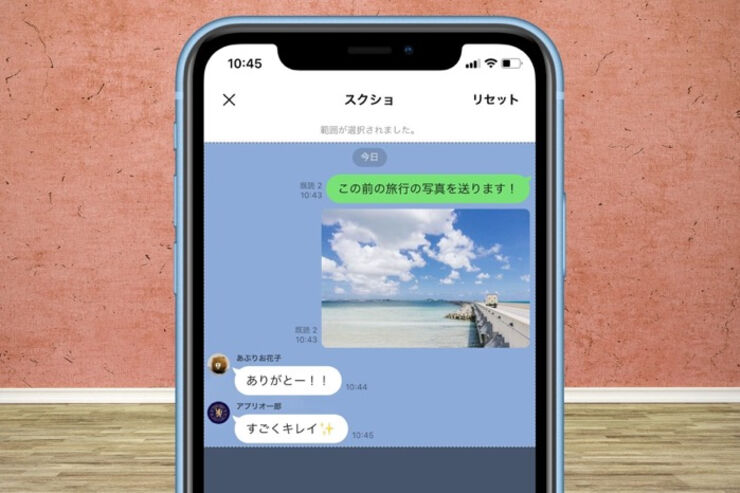iPhoneやAndroidスマホには標準的にスクリーンショット(画面キャプチャ)機能があるため、単純にLINEトークでのやりとりをスクショ撮影することは可能です。
実はこれとは別に、LINEアプリにはトークのスクショに特化した機能、その名も「トークスクショ」が備わっています。LINEのトークを自在に切り抜き、楽しく加工して友だちに転送したり、端末に保存したりできる機能です。
本記事では、LINEのトークスクショ機能のやり方をわかりやすく紹介。画面に収まりきらない長いやりとりのスクショや、匿名加工などのやり方のほか、スクショ時に相手に通知されてバレないのかといった気になる点についても解説します。
LINEの「トークスクショ」とは?
LINEのトークスクショ機能とは、メッセージや写真、スタンプなどを含めたトークでのやりとりをスクリーンショット(キャプチャ)で切り抜き、保存・シェアできる機能です。
やりとりが1画面に収まらない場合でも、スクロールすることである程度長い部分を1枚のスクショとして切り抜けるのが特長的。トークスクショには通知バーなども写らず、通常のスクショとはこれらの点で異なります。

トークスクショを使って友だちに転送した場合
切り抜いたトークスクショは、友だちやグループに転送したり、端末に保存したりできます。また、誰とのやりとりなのかを匿名化する加工など、独自の編集ツールも用意されています。
LINEトークでやりとりした好きな部分をスクショすれば、トーク履歴のバックアップとは別のかたちで、LINEトークを“思い出の画面”として残せるでしょう。
- 1画面に収まらないトークでのやりとりをロングスクショできる
- トークの当事者を匿名化する加工など、独自の編集がおこなえる
- トーク履歴バックアップとは別のかたちで大事なトークを残せる
LINEでトークスクショする方法
実際に、LINEのトークスクショ機能の使い方をみていきましょう。
トークの該当部分をスクショする手順
まずはLINEのトーク画面を表示し、該当部分をスクショ(キャプチャ)していきます。撮影したトークスクショは、他の友だちに転送するだけでなく、端末に保存したりSNSなどの他アプリに共有したりできます。
ここではiOS版LINEで解説していますが、Android版LINEでも操作手順は同じです。
1スクショしたいトーク部分の始点メッセージを長押し
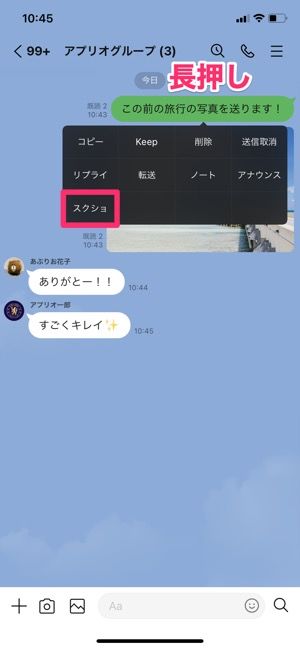
スクショしたいトーク部分の始点メッセージを長押し→[スクショ]
スクショしたいトーク部分の開始位置になるメッセージを長押し(ロングタップ)します。始点メッセージはテキストだけでなく、スタンプや画像などでもOKです。
メニューが表示されたら、[スクショ]を選択してください。
2スクロールしてキャプチャする範囲を指定
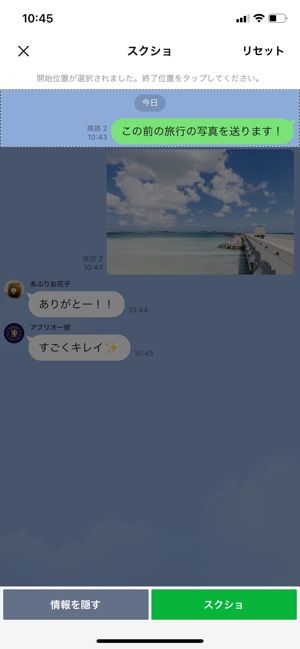

スクショの開始位置(左)から終了位置(右)までを選択
どこまでスクショするのか範囲を指定しましょう。難しい操作は必要なく、終了位置にあたるメッセージを選ぶだけです。
通常のスクショでは1画面に入りきらない長いやりとりでも、トークを下にスクロールして終点メッセージを選択すれば、その範囲をすべて収めた長いスクショも取得可能です。ただし、スクショは連続した範囲しか指定できず、途中のメッセージを飛ばすといった機能はありません。
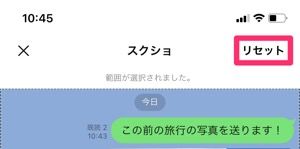
選択する範囲をリセットするなら[リセット]
スクショする範囲を間違えてしまった場合は、右上の[リセット]をタップして選択し直すこともできます。
3範囲選択したトークをスクショする
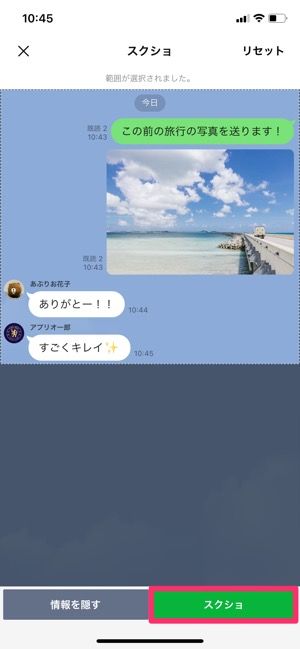
[スクショ]をタップし、友だちに転送したり端末に保存したりできる
「範囲が選択されました」という表示が出たら、[スクショ]をタップしましょう。トークスクショの画像が生成されます。
なお、ここで[情報を隠す]を選ぶと、アイコンや名前を隠して匿名化する編集がおこなえます(詳細は後述)。
4端末に保存する/友だちやグループに転送する/他アプリに共有する

- (1):他のトーク(友だち/グループ)に転送、他アプリに共有
- (2):端末に保存
- (3):スクショした画像を落書き・加工
スクショしたトーク画像はjpeg形式の画像ファイルとなり、ダウンロードボタン[]をタップしてそのまま端末に保存可能です。
さらに、共有ボタンからトークスクショを他の友だち・グループに送ったり(後述)、ペンボタン![]() から落書き編集したりできます。
から落書き編集したりできます。
アイコンやアカウント名を隠して匿名にする加工
トークスクショを他の友だちやグループに共有する際、当事者が誰なのかバレてしまうと困るケースもあるでしょう。そのようなときは、アイコンやアカウント名を隠した匿名の状態に編集できます。
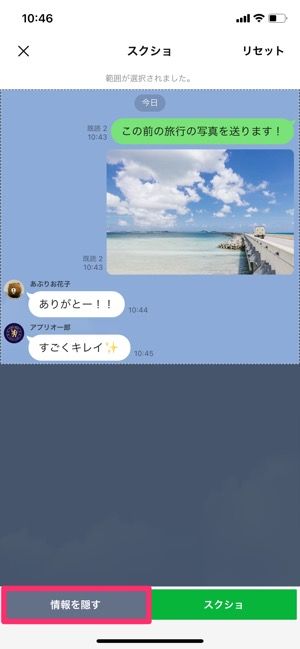
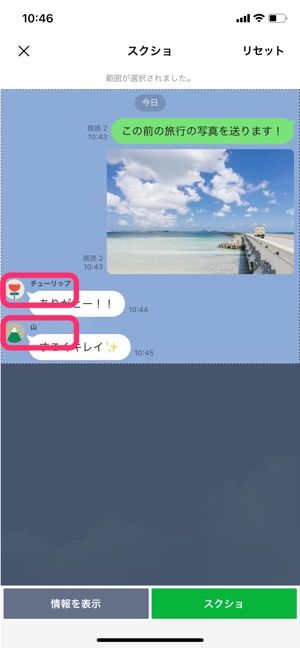
[情報を隠す]をタップするとアイコンや名前がダミーに切り替わる
スクショする範囲を選択したら、[情報を隠す]をタップしましょう。
グループトークをスクショした場合はアカウント名とアイコンが、個別トークをスクショした場合はアイコンがダミーに変わります。
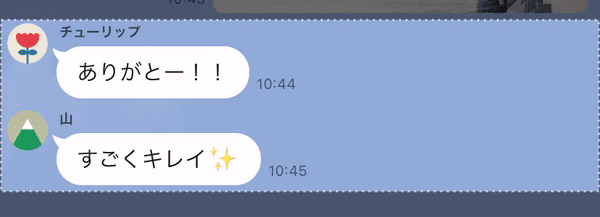
ダミーとして表示されるアイコンや名前はランダム
ダミーとして表示される名前やアイコンの種類はランダムです。[情報を隠す]をタップするごとに違う名前やアイコンになります。
名前とアイコンがダミーの状態で別の友だちやグループに転送すれば、誰とのトークなのかバレることはありません。なお[情報を表示]をタップすれば、本来のアイコンとアカウント名が再び表示されます。
トークスクショに落書き編集もできる
トークスクショには、文字を書いたり線を引いたりといった落書きも可能です。


左:ペンボタンをタップ右:①:線の色を変更、②:落書きのスタイルを選択
スクショする範囲を指定し[スクショ]をタップした画面で、右下にあるペンボタン![]() をタップしましょう。
をタップしましょう。
落書き編集画面が表示されます。線の色も変更可能です。

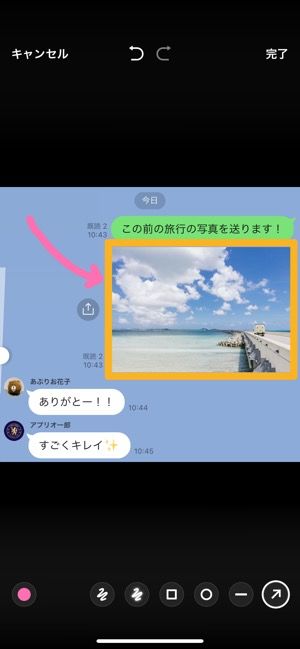
フリーハンドで落書きしたり、枠や線を入れたりすることができます。加工する際は、さまざまな太さや色を選ぶことも可能です。
トークスクショを転送・共有する方法
取得したトークスクショは、LINEで別の友だちやグループに転送できます。

共有ボタンをタップ
スクショする範囲を指定して[スクショ]をタップし、トークスクショが生成された画面で左下の共有ボタンをタップします。
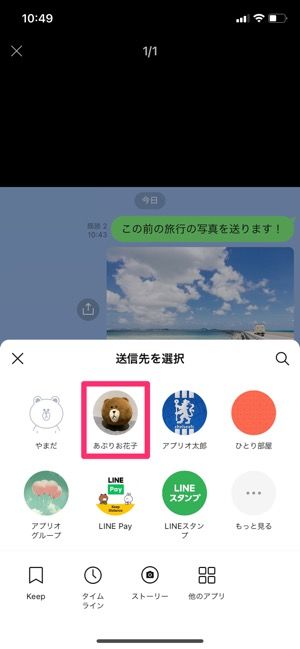

送信先を選択して[転送]をタップ
「送信先を選択」の画面が表示されるので、トークスクショを転送したい友だちまたはグループを選択し、[転送]をタップします。このとき、友だち・グループは複数選択して同時に送ることも可能です。
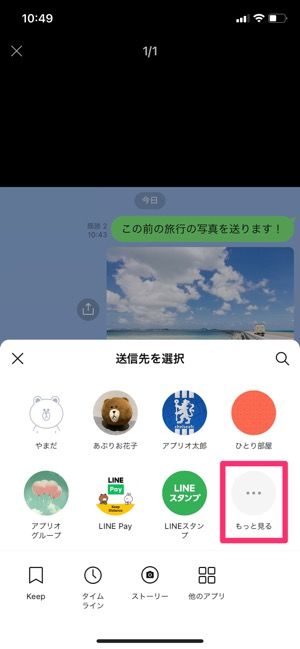
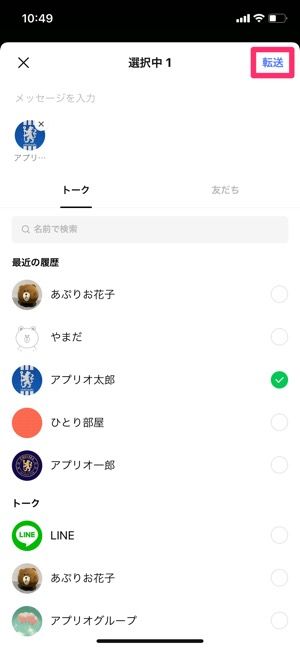
[もっと見る]をタップすると他の友だちやグループも選択できる
転送したい友だち・グループが「送信先を選択」に表示されていない場合、[もっと見る]をタップすると、友だちやグループ全体から転送先を選択できます。
「トーク」または「友だち」タブから転送先を選んで、右上の[転送]をタップします。ここでも転送先は複数選択が可能です。
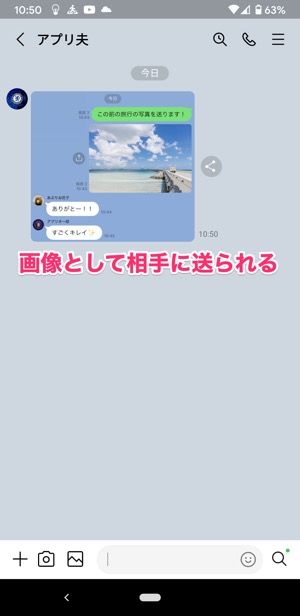
トークスクショを受け取った側のトークルーム。画像として送られる
切り取ったトークスクショは、画像としてトークルームに送られます。
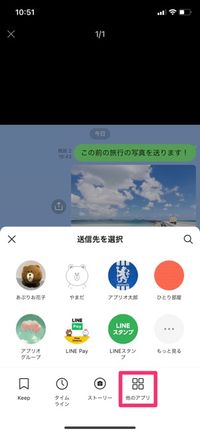
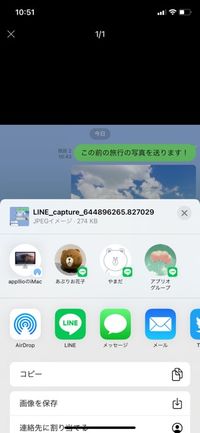
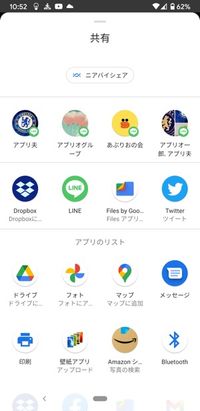
左:転送画面で[他のアプリを選択]中:iPhoneでの転送画面右:Androidスマホでの転送画面
切り抜いたトークスクショは、[他のアプリ]をタップすることで別の友だちやグループだけでなく、メールなどLINE以外のアプリを利用して転送もできます。
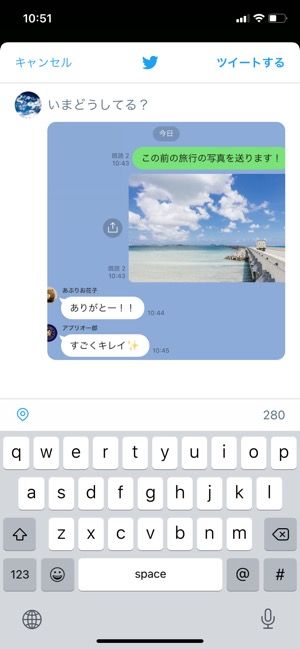
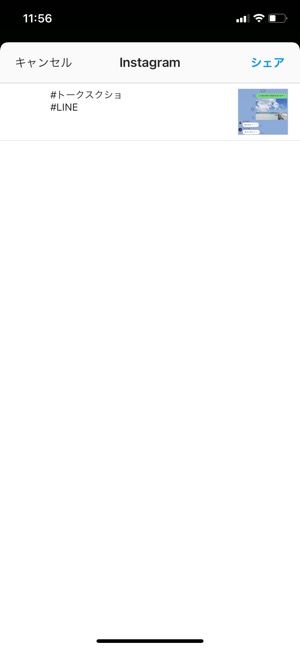
左:Twitterに転送した場合右:インスタグラムに転送した場合
TwitterやインスタグラムなどのSNSを選択した場合、トークスクショで切り抜いた画像をそのまま投稿できます。[Keep]をタップしてLINE Keepに保存したり、[タイムライン]を選択してLINEのタイムラインに投稿したりすることも可能です。詳細は以下の記事を参照してください。
LINEのトークを転送する方法、メールなど他アプリにもシェアできる
トークスクショ機能に関するよくある疑問と答え
トークスクショ機能を利用する際によくある疑問点とその答えをまとめています。
Q1:スクショすると通知などで相手にバレる?
A:トークスクショ機能を使っても、そのトーク相手にはバレることはありません。スクショ時に通知が届いたり、トークスクショを使った旨が表示される、といった心配は無用です。
端末に保存したり別の友だち・グループに転送したりしても、相手に知られてしまうことはありません。また、端末の標準機能であるスクリーンショットでLINEの画面を撮影しても、相手には通知などでバレない仕様です。
Q2:トークスクショの保存先はどこ?
A:トークスクショの保存先(確認できる場所)は、iPhoneであれば「写真」アプリ、Androidスマホであれば「アルバム(ギャラリー)」や「ファイル」などのアプリとなります。
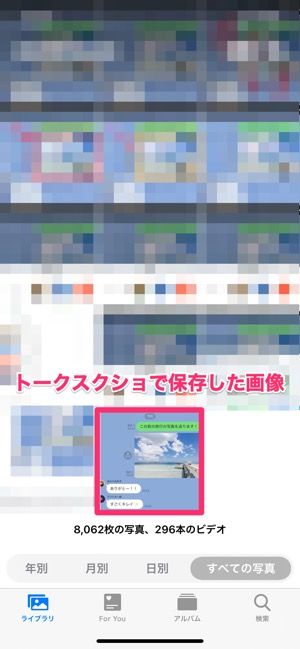
iPhoneの場合:「写真」アプリに保存される
iPhoneなら、トークスクショ保存後に「写真」アプリを開けばすぐに確認できます。

Androidスマホの場合:ファイルアプリに保存される
Androidスマホは「ファイル」アプリ(機種によって名称が異なる場合あり)に保存されています。Pixelシリーズの端末(Android 11)であれば、[Pictures]フォルダにスクショした画像が格納されます。
また「アルバム」「ギャラリー」系のアプリでも確認可能です。
Q3:長いスクショも送れる?
A:トークスクショ機能では、一画面に収まりきらないような長いスクショも送ることができます。
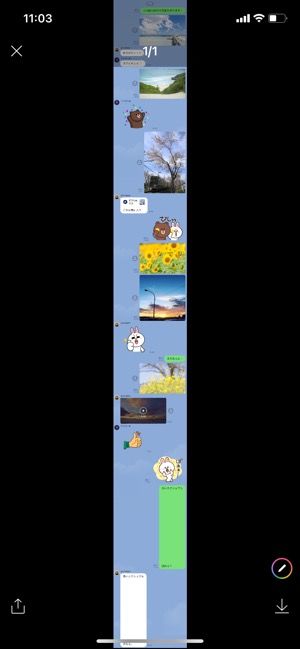
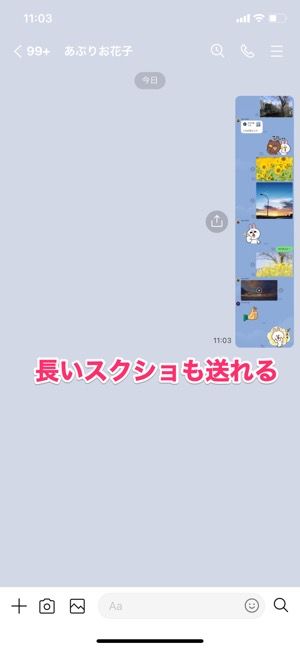
トークスクショでは連続した複数のトークをスクショできるため、選択したトークが多場合には縦長の画像として保存・転送・共有されます。
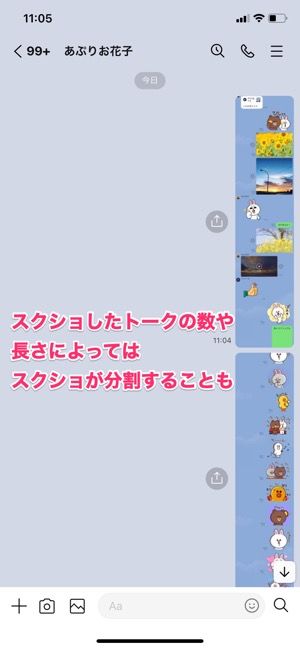
ただし、スクショする際に選択したトークの数が多すぎたり長すぎたりすると、スクショが分割されてしまうケースもあります。
Q4:Android版LINEでトークスクショできない?
A:Android版LINEでトークスクショ機能を利用できない場合、LINEアプリをアップデートしてみましょう。
トークスクショ機能はもともとiOS版LINEに先行リリースされ、Android版LINEには後から提供されていました。Android版LINEの場合、LINEのバージョンが10.9.0以上で利用できるようになります。
LINEのバージョンを確認し、v10.9.0より古ければアプリをアップデートしてください。
LINEアプリをアップデートする方法【iPhone/Android】
LINEアプリのバージョンを確認する方法 最新版と現在版
Q5:PC版LINEでもトークスクショ機能は使える?
A:PC版LINEでは利用できません。トークスクショ機能はスマホ(iOS/Android)版LINEで提供されている機能です。ただし、画面キャプチャ機能は使えます。
PC版LINEでは、トークに特化したスクショ機能は備わっていませんが、その代わりに「画面キャプチャ」機能が用意されています(PC版LINE限定)。

使い方は簡単。トークルームでキャプチャボタンをクリックします。
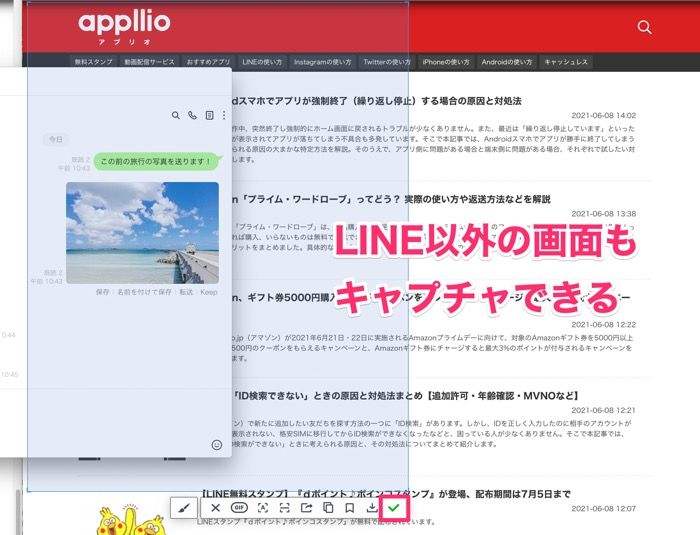
LINE以外の画面もキャプチャできる
あとはキャプチャする範囲を選択し、チェックボタンをクリックすれば完了です。
画面キャプチャ機能なら、LINE内の画面はもちろん、LINE以外の画面もキャプチャしてトークで送信することができます。
検証バージョン:iOS版11.9.0、Android版11.9.1